Yurich Koshurich
0
2581
343

De trend op de markt van tablets, smartphones, ultrabooks, notebooks die met de dag veranderen en de concurrentie wordt steeds moeilijker bij elke release. De technologiereuzen zoals Apple en Google geven elkaar het hoofd om te worden gekroond tot de koning van het marktaandeel. In deze clash of the titans toen het leek alsof Microsoft de strijd aan het verliezen was met zijn verouderende Windows 7, heeft Microsoft plotseling teruggevochten met zijn gloednieuwe besturingssysteem Windows 8.
Microsoft is nu het eerste bedrijf ooit dat dezelfde reeks besturingssystemen op tablets, smartphones en pc lanceert, wat vandaag de dag de meest dynamische categorie gadgets is in de wereld van technologie.
Windows 8 is een gloednieuw besturingssysteem. Het heeft alle voordelen van het Microsoft-ecosysteem, of het nu de apps zijn van Windows Market Place, de oude Windows 7, de gloednieuwe tegelgebruikersinterface van Windows Phone, de handigste Microsoft Office, Xbox-games-integratie, skydrive enz. Enz..
Het is geoptimaliseerd voor zowel aanraakscherm als voor touchpads, zodat u in geen geval teleurgesteld zult raken. Het belangrijkste dat Microsoft heeft geleerd van eerdere versies, bijvoorbeeld. Windows 7 had een halve minuut nodig om op te starten, de meest afkeerfunctie op een conventionele laptop. Maar nu is de opstarttijd teruggebracht tot ongeveer 20 seconden. Bovendien wordt het nu niet langzamer.
Er zijn oneindig veel redenen waarom een normale gebruiker van Windows 7 Windows 8 graag zou proberen. Laten we ze allemaal geleidelijk onthullen. Dit is het gedetailleerde overzicht van het opstarten van Windows 8
Eerste indruk bij het opstarten van Windows 8
Windows 8 is razendsnel als het gaat om opstarten. Op een laptop met een conventionele harde schijf start hij even snel op als 15 seconden (alsof hij wordt hervat na de slaapstand). Hier zijn mijn statistieken in vergelijking met Windows 7 op een conventionele harde schijf, 2 ghz core 2 duo met 4 gb RAM
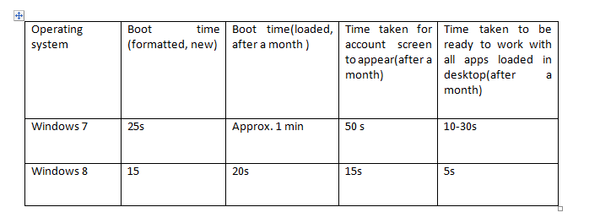
Deze vergelijkingen zijn voldoende om uit te leggen wat Microsoft zeker heeft gedaan om de opstarttijd van Windows te optimaliseren en ervoor te zorgen dat het opstarten niet met de tijd wordt vertraagd. Merk op dat SSD-harde schijven zeker nog minder dan 10 seconden opstarttijd zullen hebben, waardoor het de snelste Windows-opstart ooit is.
Welnu, Microsoft heeft niet alleen aan het opstarten gewerkt, maar ook aan de gebruikersinterface. Wanneer u een Windows 8-machine start, wordt u begroet door een aangenaam vergrendelingsscherm.
Dit vergrendelingsscherm heeft een paar functies.
- Het is aanpasbaar dwz. U kunt uw favoriete foto instellen als vergrendelscherm.
- Het biedt u meldingen en een snelle status van apps die u op de achtergrond wilt gebruiken.
- Het toont de gedetailleerde status van elke app, bijvoorbeeld het weer.
Er is een nieuwe functie met de naam afbeeldingwachtwoord toegevoegd. Hiermee kan de gebruiker een account ontgrendelen met een combinatie van stippen, lijnen en cirkels op je favoriete foto. Hoewel deze functie meer bruikbaar is in aanraakschermen, maar touchpads ook in staat zijn om de functie te gebruiken, maar dit vereist oefening.
Vergrendelingsscherm en afbeeldingwachtwoord wijzigen met eenvoudige stappen
Vergrendel scherm
- Verplaats de cursor naar de rechterboven- of rechterbenedenhoek en druk op het instellingenpictogram.
- Kies pc-instellingen wijzigen-> personaliseren
- Kies het tabblad vergrendelscherm aan de rechterkant van het scherm
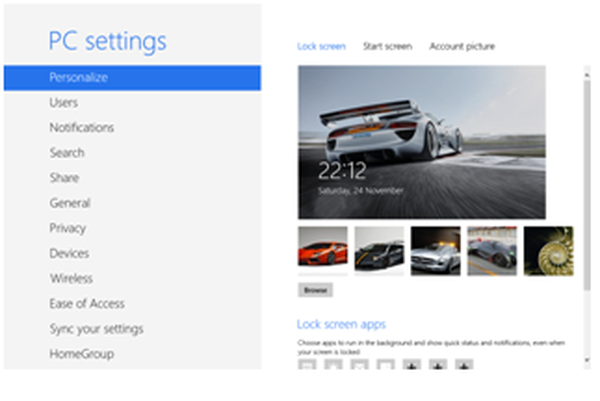
Afbeeldingswachtwoord
- Verplaats de cursor naar de rechterboven- of rechterbenedenhoek en druk op het instellingenpictogram.
- Kies pc-instellingen wijzigen> gebruikers
- Selecteer wachtwoord voor afbeelding maken onder aanmeldingsopties aan de rechterkant.
- Voer wachtwoord in en kies afbeelding.
- Gebruik een combinatie van 3 (punten, lijnen en cirkels) en verifieer opnieuw door hetzelfde patroon te tekenen.
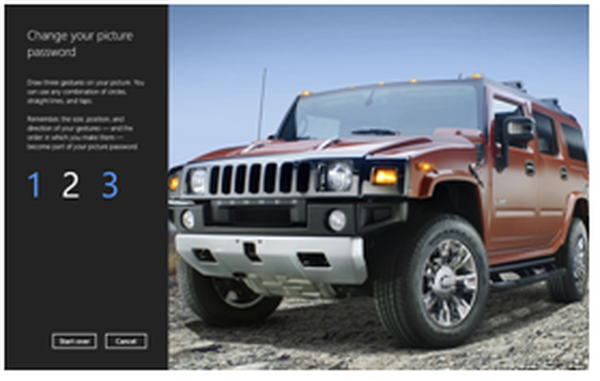
Er zijn veel functies die mensen ertoe verleiden het te gebruiken en te voelen. Blijf ons volgen voor meer instructies en recensies.















